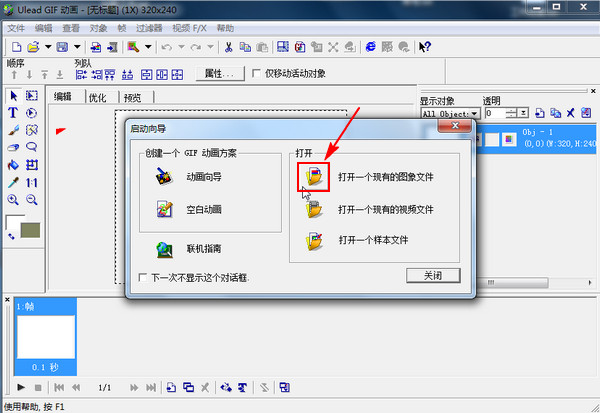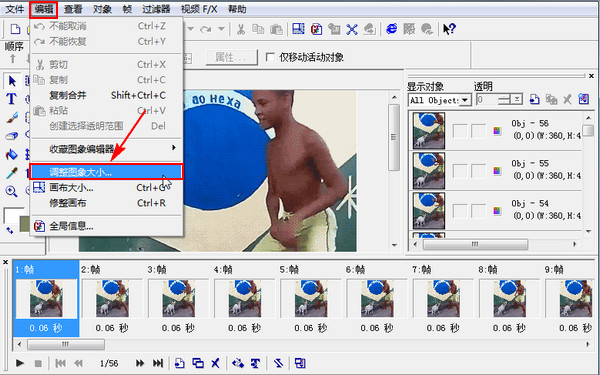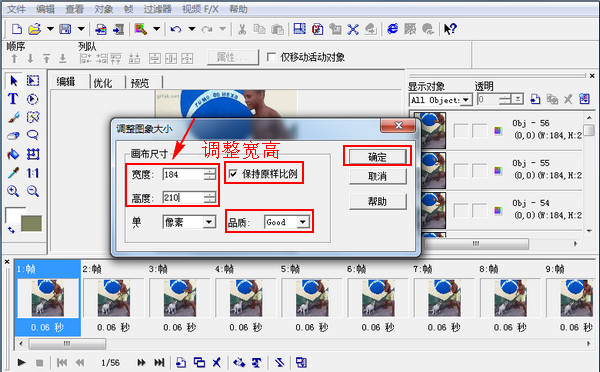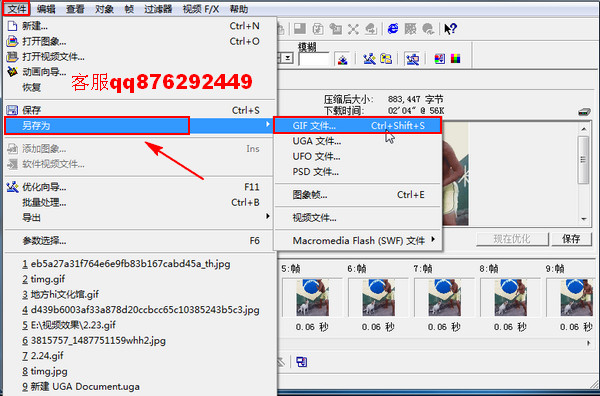怎么改变gif图片大小
2017-04-11 SALLY 快速找教程方案 反馈需求 狸窝宝典
『狸窝是帮助用户解决问题 提供教程解决方案 在这个过程中有使用我们自己开发的软件 也有网上找的工具 只要帮助用户解决问题就好!』
| 都知道微信现在已经是一个很普及的聊天交友工具了,但是凡事都有两面性,有好的一面就有不好的一面。都知道微信发送视频文件是有一定大小限制的,超过了限制大小就没办法进行发送,不仅是视频,就连gif图片也是一样,如果超过限定大小就没办法发送。那有没有什么办法能够给微信好友发送超过限定大小的视频或gif图片呢? gif尺寸修改软件下载:http://www.leawo.cn/ND_upload.php?do=info&id=5014 之前说过微信怎样发送超过限定大小视频的方法:http://www.leawo.cn/space-3896190-do-thread-id-69117.html。所以今天就着重说一下gif图片的问题,先运行今天用到的软件,运行之后弹出一个启动向导,点击启动向导中“打开一个现有的图象文件”前面的黄色按钮,把要用到的gif图片打开并添加到软件中。
弹出调整图象大小对话框,先勾选“保持原样比例”,不然更改gif图片的宽高后可能会导致gif图片变形,接着再对图片的宽高进行调整,只需要调整宽或高其中的一个参数,另一个参数会跟着变化。调整好之后将品质设为“Good”,最后点击确定按钮。
觉得满意之后现在就可以对gif图片进行保存了。选择“文件”菜单下面“另存为”后面的“GIF文件”,在弹出的另存为对话框中设置gif图片保存的位置和名称,最后点击“保存”按钮就行了。
压缩到一定大小的gif图片就可以发送给微好友了。因为是gif图片,所以不太好给大家展示效果对比,但是绝对是能达到gif图片压缩效果的哈。 以上就是今天对于怎样改变gif图片尺寸的相关操作了,这里要说明一点,如果原始gif图片过大,想压缩到非常小的体积,可能会在一定程度上损坏gif图片的整体画质,所以在压缩的时候应尽量选择大小合适的gif图片进行压缩。 (领导说了,分享本文一次小编工资涨0.5元) 为了感谢你帮小编分享,推荐你一个学习小视频制作的方法 >> 录好的视频怎样加字幕 优质教程方案 |